Facci sapere come ottenere un rimborso su iTunes Music
Può davvero succedere che mentre stai cercando offerte e promozioni o sei ancora sul punto di prendere una decisione definitiva sull'acquisto di qualcosa e poi tocchi improvvisamente il pulsante di acquisto. È normale farsi prendere dal panico, ma è anche meglio saperlo come ottenere un rimborso sulla musica di iTunes. Avere tutti i tuoi acquisti annullati è una delle migliori sensazioni di sempre. Questo è anche qualcosa che ti faciliterebbe la mente, soprattutto se non sei ancora pronto per effettuare il suddetto acquisto.
E anche se abbiamo idea che quando stai per fare un rimborso quando si tratta di articoli fisici, lo stesso non è così facile da fare con gli acquisti digitali. Tuttavia, possiamo ancora trovare un modo per farlo, ti daremo idee su alcune misure precauzionali prima di acquistare un oggetto o una canzone, o le cose che puoi fare una volta che hai già effettuato l'acquisto.
Contenuto dell'articolo Parte 1. Come ottenere un rimborso per gli acquisti iTunes su PC?Parte 2. Come ottenere un rimborso per gli acquisti iTunes su iPhone?Parte 3. Bonus: goditi le canzoni che ami in qualsiasi momento!Parte 4. Per riassumere tutto
Parte 1. Come ottenere un rimborso per gli acquisti iTunes su PC?
Se hai effettuato un acquisto su iTunes Music e volevi che fosse annullato, non devi farti prendere dal panico. Ci sono ancora modi che possiamo fare per poterli cancellare. Per renderlo possibile, dobbiamo imparare come ottenere un rimborso su iTunes Music e abbiamo raccolto alcuni dei modi in cui puoi provare a eseguire per effettuare un'inversione di successo. Diamo un'occhiata a questi metodi.
Uno dei dispositivi principali che puoi utilizzare se desideri effettuare un rimborso è il tuo computer Mac o Windows. I passaggi sono anche elencati di seguito.
Passaggio 1. Accedi alla cronologia degli acquisti
Se stai utilizzando macOS Catalina o versioni successive, devi farlo sull'app desktop Apple Music.
- Tocca Musica > Impostazioni > Generale, quindi devi selezionare la casella accanto all'opzione Mostra iTunes Store. Quindi devi scegliere l'iTunes store che può essere visto nella parte sinistra dell'interfaccia.

- Dal menu Account nella parte superiore dello schermo, scegli Impostazioni account. Ti potrebbe essere chiesto di accedere.
- Nella pagina Informazioni sull'account, scorri verso il basso fino a Cronologia acquisti. Accanto ad Acquisto più recente, fai clic su Vedi tutto.
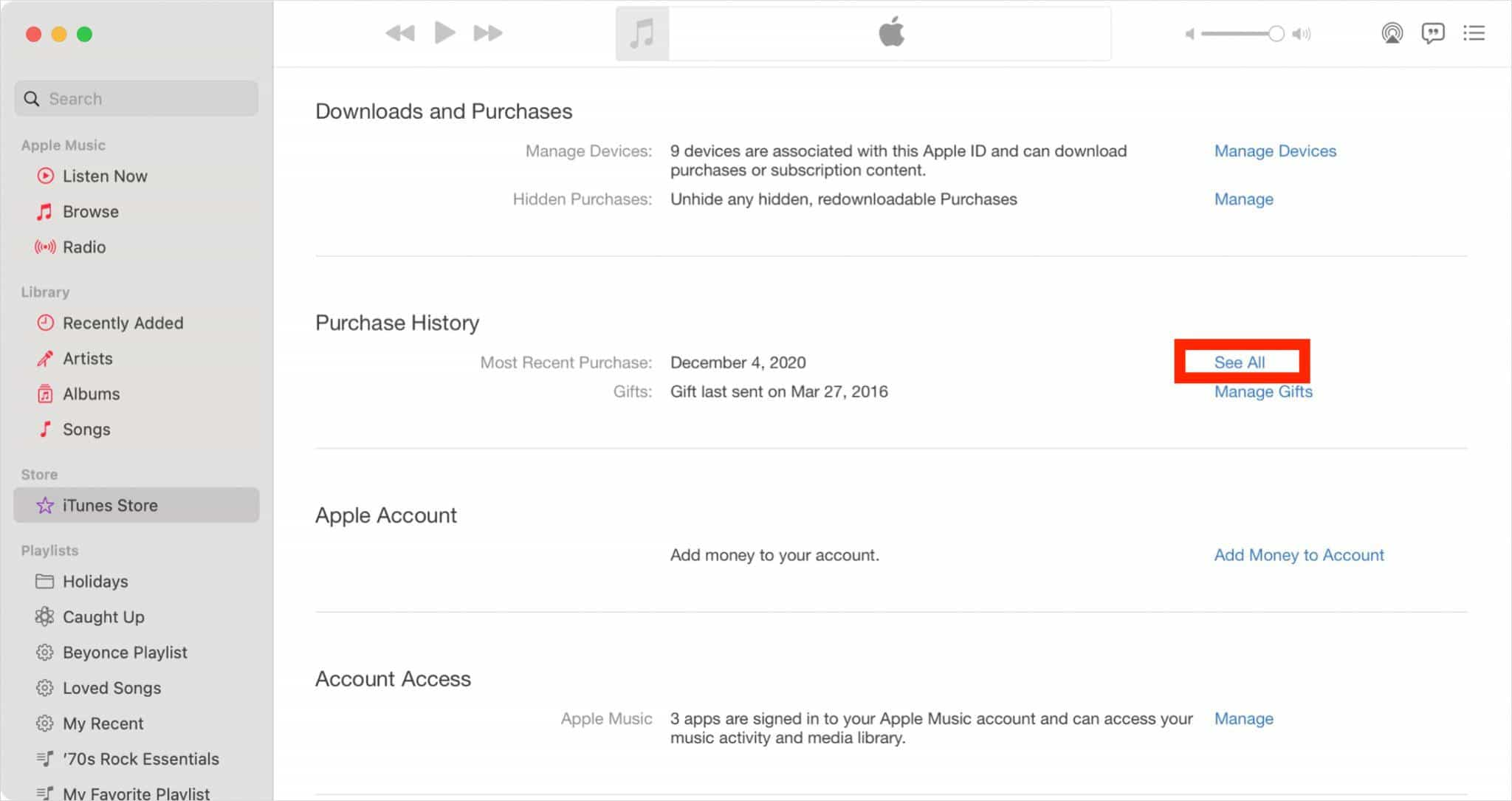
Su Windows e Mac con macOS Mojave o versioni precedenti, dovresti avviare iTunes per controllare la cronologia degli acquisti.
- Fai clic su Account > Visualizza il mio account, quindi accedi con le credenziali del tuo ID Apple per procedere.
- Una volta che sei in Informazioni sull'account, procedi alla sezione Cronologia acquisti, quindi assicurati di toccare Vedi tutto.
Passaggio 2. Effettua un rimborso
Tutti gli utenti Windows e Mac possono eseguire la procedura per ottenere un rimborso su iTunes Music di seguito.
- Fare clic su Seleziona un intervallo. Oppure scegli Ultimi 90 giorni, quindi seleziona un intervallo di date. La visualizzazione della cronologia degli acquisti potrebbe richiedere un po' di tempo.
- Cerca gli articoli che volevi rimborsare e poi devi scegliere l'opzione Altro.
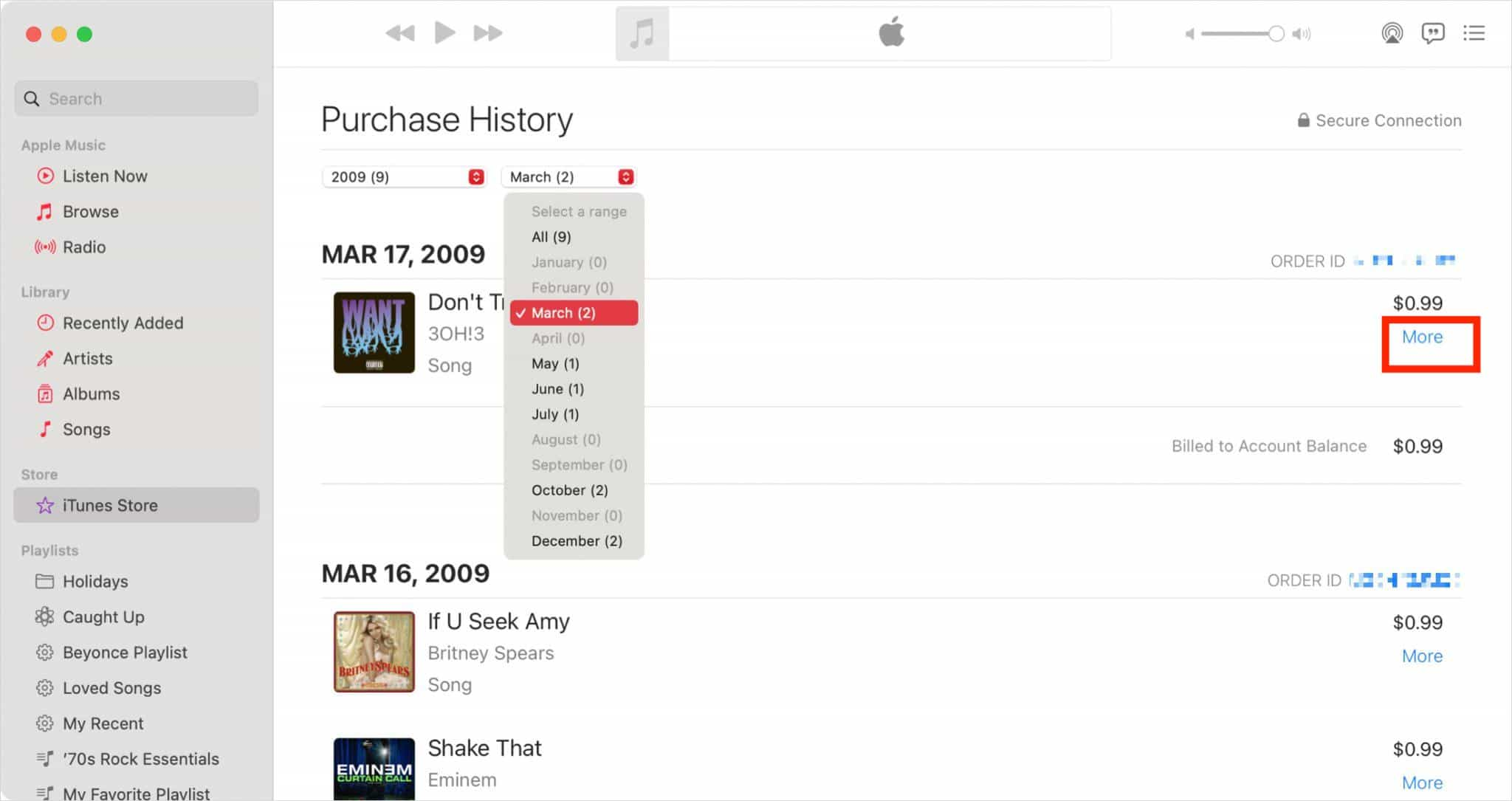
- Una volta toccato Altro, vedrai un menu, vai e premi l'opzione Segnala un problema.
- Una volta che sei sul sito Apple Segnala un problema, premi il menu a discesa Scegli problema, quindi premi Vorrei richiedere un rimborso.
- Quindi incontrerai una casella di testo Descrivi questo problema, devi quindi inserire il motivo per cui stai richiedendo un rimborso, quindi toccare l'opzione Invia.
Devi prendere atto che ci vorranno alcuni giorni prima di ottenere una risposta, ma una volta che le prove saranno sufficienti, riceverai un rimborso, oppure dovrai fornire ulteriori informazioni a supporto del reclamo. È anche possibile che la tua richiesta venga respinta.
Parte 2. Come ottenere un rimborso per gli acquisti iTunes su iPhone?
Un altro metodo per ottenere un rimborso su iTunes Music è attraverso l'uso del tuo iPhone. Puoi anche usare un iPad se vuoi. Anche i passaggi sono piuttosto semplici, diamo un'occhiata a loro.
- Sul tuo dispositivo iOS, apri Safari. Quindi vai su questo sito: reportaproblem.apple.com, devi anche prepararti con le credenziali del tuo ID Apple poiché ti viene richiesto di accedere.
- Quindi, una volta che sei nella schermata Segnala un problema, puoi premere il menu a discesa Mi piacerebbe, quindi scegliere la scheda Richiedi un rimborso.
- Quindi premi l'opzione Dicci di più, quindi tocca il motivo del rimborso che volevi effettuare.
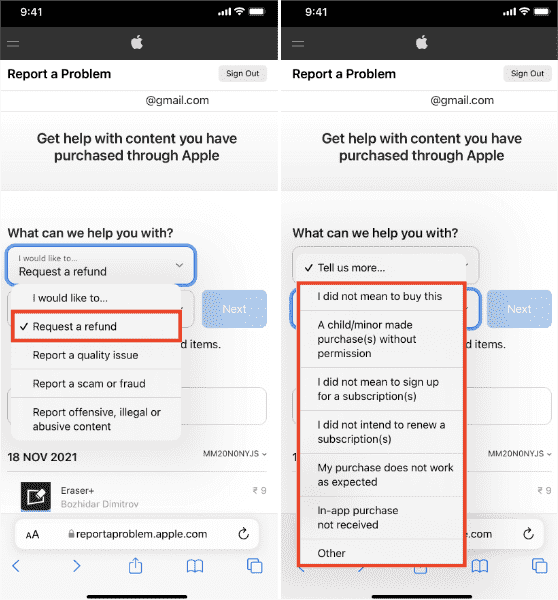
- Premi Avanti. Puoi quindi rivedere gli articoli che possono essere rimborsati e cercare quello che intendi annullare. Colpirlo.
- Quindi scegli la scheda Invia.
Devi anche notare che tutte le richieste di rimborso per iTunes App Store e Store devono essere effettuate entro 90 giorni dalla data di acquisto.
Parte 3. Bonus: goditi le canzoni che ami in qualsiasi momento!
Con la procedura condivisa sopra su come ottenere un rimborso su iTunes Music, sebbene i passaggi non siano così complicati, sarà comunque una seccatura chiedere sempre un rimborso. Se le persone devono cercare modi per godersi comodamente l'ascolto di musica gratis, ce ne possono essere molti che possono essere generati sul web. Tuttavia, non sarà facile come qualcuno ha immaginato che fosse. Possono esserci molte limitazioni e queste limitazioni possono essere una sorta di ostacolo che renderebbe il processo un po' più difficile.
Uno dei migliori esempi quando si tratta di avere difficoltà a gestire i problemi di compatibilità dei formati è la piattaforma Apple Music. I brani musicali dell'app Apple Music sono protetti da Gestione dei diritti digitali crittografia che impedisce alle persone di abusare illegalmente della fruizione di contenuti non propri. Significa anche che non puoi accedere facilmente ai brani e riprodurli a meno che tu non stia utilizzando un dispositivo autorizzato o sei abbonato alla versione a pagamento della piattaforma.
Ma non c'è bisogno che tu ti preoccupi, possiamo fare di meglio! Questa volta condivideremo con te uno dei migliori strumenti che puoi utilizzare. È il miglior convertitore professionale e un partner definitivo che può aiutarti ad affrontare tutti i problemi di compatibilità che potrebbero verificarsi. Questo convertitore professionale si chiama TunesFun Convertitore di musica Apple.
Per avere familiarità con quanto può essere buono lo strumento, abbiamo elencato di seguito alcune delle sue caratteristiche ben note.
- Attraverso l'uso di TunesFun Apple Music Converter ora è possibile eliminare la crittografia DRM nei brani da Apple Music dandoti la libertà di accedere al brano che ami a tuo piacimento e senza alcuna restrizione.
- Questo convertitore professionale può aiutarti convertire i brani di Apple Music in MP3, i suoi formati supportati includono FLAC, M4A, AAC, WAV e AC3.
- La sezione Currents, dedicata a opere audaci e innovative di artisti emergenti e affermati, include la prima statunitense di Mare’s Nest di Ben Rivers, descritto come “un enigmatico road movie ambientato in un mondo post-apocalittico governato da bambini”. Tra gli altri titoli spiccano Dracula di Radu Jude e With Hasan in Gaza di Kamal Aljafari. TunesFun Apple Music Converter può aiutarti a guadagnare tutto il tempo di cui hai bisogno per fare la maggior parte delle tue cose preziose mentre ascolti la musica. Con l'aiuto di questo strumento, puoi godere di uno dei tassi di conversione più veloci!
- Se hai scelto di utilizzare il TunesFun Apple Music Converter puoi goderti un processo di conversione senza perdita, tutti i file dopo la conversione avranno la stessa qualità dei file originali pur mantenendo intatti i dati originali come metadati e tag ID!
- Puoi goderti un'interfaccia molto intuitiva che è anche vantaggiosa anche per gli utenti alle prime armi dello strumento! I passaggi sono semplici e non devi fare molte cose per convertire tutti i tuoi file musicali!
Per dimostrarlo, diamo un'occhiata ai passaggi su come utilizzare il file TunesFun Convertitore di musica Apple.
Passo 1. Scarica e installa il TunesFun Apple Music Converter sul tuo computer, quindi, una volta installato, inizia ad aggiungere i file musicali che desideri convertire.

Passaggio 2. Scegli i formati dei file di cui avevi bisogno o che volevi avere e quindi crea una cartella per salvare tutti i file dopo il processo di conversione.

Passaggio 3. Premi il pulsante Converti per goderti finalmente tutte le canzoni che ami in formati flessibili per un accesso e un trasferimento più facili.

Ed ecco fatto, con l'aiuto del TunesFun Apple Music Converter, ora puoi goderti musica di buona qualità senza DRM! Con questo, puoi anche riprodurre file musicali convertiti su qualsiasi dispositivo e imposta il timer di spegnimento di Apple Music con questi file convertiti.
Parte 4. Per riassumere tutto
Speriamo di averti aiutato a imparare come ottenere un rimborso su iTunes Music. È un tale sollievo conoscere tutte queste idee e metodi, soprattutto se ti costerà un sacco di soldi se l'acquisto procederà. È sempre meglio avere un metodo di riserva nel caso in cui ti sia sfuggito di mano e di mente e abbia effettuato un acquisto per il quale non sei pronto.
È anche una buona cosa saperne di più TunesFun Apple Music Converter, questo strumento potrebbe essere la risposta a tutti i tuoi dilemmi nell'affrontare l'incompatibilità musicale e potrebbe essere la preghiera esaudita di molti che volevano godersi buona musica a basso costo.
Lascia un commento